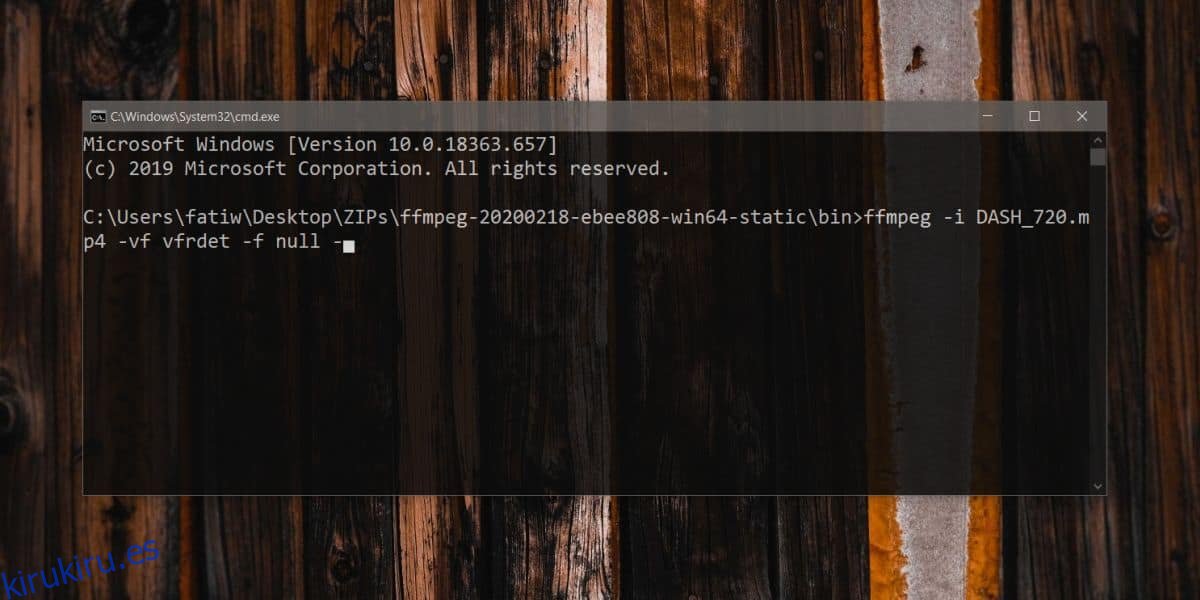Las aplicaciones de grabación de pantalla permiten a los usuarios seleccionar la velocidad de fotogramas para una grabación y, en general, no tienen ningún problema para grabar a esa velocidad. Si es una velocidad de fotogramas baja, por ejemplo, 25 o 30, es muy poco probable que la velocidad de fotogramas disminuya. Dicho esto, todavía puede suceder. Esto normalmente sucede cuando está grabando algo que está afectando su GPU, por ejemplo, está jugando un juego y grabando el juego, su GPU puede intentar brindarle un FPS más alto en su juego, pero limitarlo en la grabación. Si sospecha que la velocidad de fotogramas de un video se redujo en algún momento mientras lo estaba grabando, puede usar FFMPEG para verificarlo.
Tabla de contenido
Instalar FFMPEG
FFMPEG es una herramienta de línea de comandos y no se necesita mucho para instalarla. Si lo usa con frecuencia, es una buena idea agregarlo como PATH. Tenemos todo el proceso cubierto aquí y no tomará más de diez minutos configurarlo para su uso.
Compruebe la velocidad de fotogramas variable
Abra el Explorador de archivos y navegue hasta la carpeta que contiene el video para el que desea verificar la velocidad de fotogramas. En la barra de ubicación, ingrese ‘cmd’ y toque la tecla Enter.
Esto abrirá una ventana de símbolo del sistema que apunta a esa carpeta. Ahora puede ejecutar el siguiente comando para verificar la variación en la velocidad de fotogramas. Asegúrate de cambiar video_Name.mp4 por el nombre y la extensión reales del video.
Mando
ffmpeg -i video_Name.mp4 -vf vfrdet -f null -
Ejemplo
ffmpeg -i DASH_720.mp4 -vf vfrdet -f null -
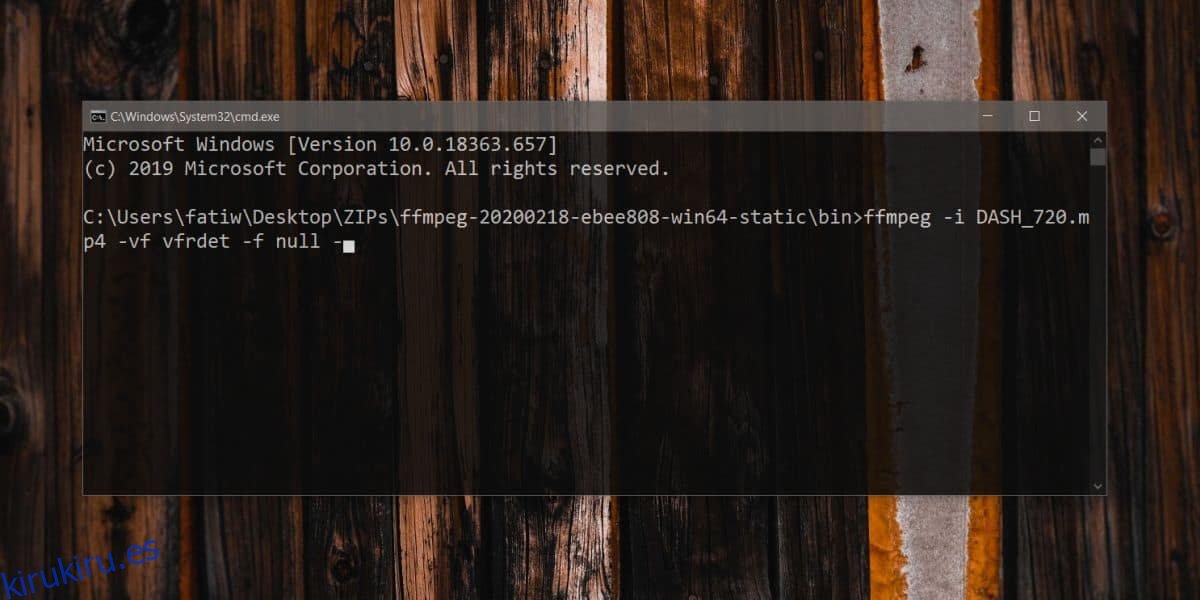
En cuanto a los resultados, no estarán en números enteros que le indiquen si la velocidad de fotogramas cayó de 25 a 15 en algún momento. En cambio, verá un valor VFR que le dirá si hay alguna variación. Si el valor es 0.000, hasta el número de puntos decimales admitidos, no hay variación en la velocidad de fotogramas en el video.
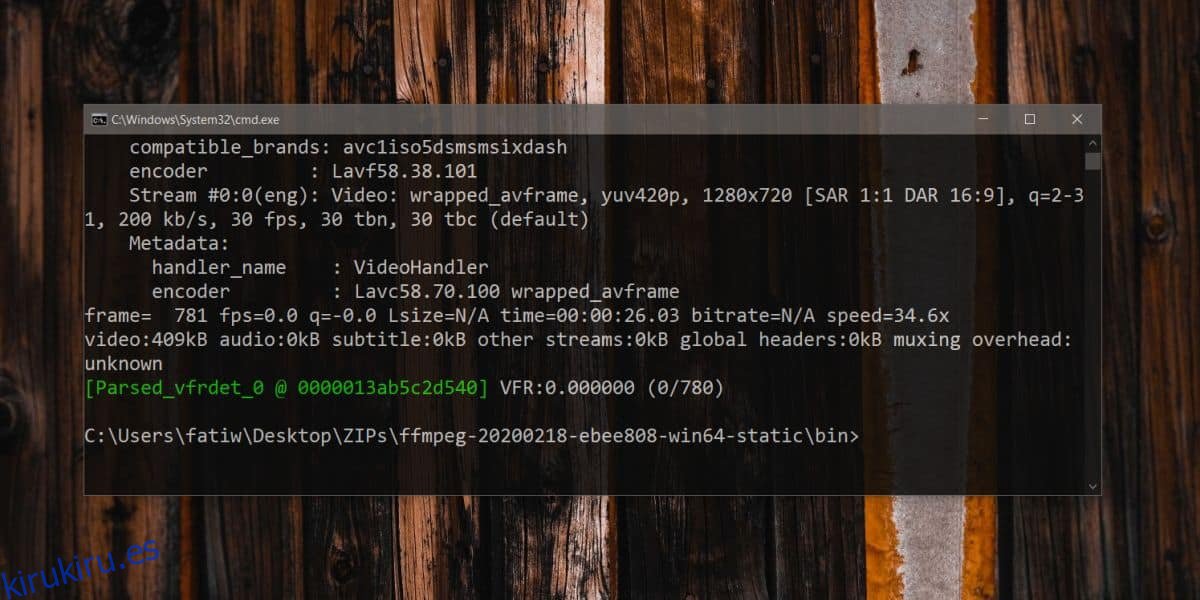
Si no es cero, entonces tiene alguna variación en la velocidad de fotogramas, pero no le dirá qué partes del video tienen una velocidad de fotogramas más baja o más alta. En su lugar, verá algo como la siguiente información.
[Parsed_vfrdet_0 @ 0x56518fa3f380] VFR:0.400005 (15185/22777) min: 1801 max: 3604)
El 0.400005 indica que aproximadamente el 40% del video tiene una velocidad de fotogramas variable. El número que le sigue es el número de fotogramas con una tasa variable (15185) y el número con una tasa estable (22777). Juntos, compondrán los fotogramas totales del video.
Una variación en la velocidad de fotogramas no siempre es fácil de detectar y si no puede decir visualmente dónde cae la velocidad de fotogramas en un video, puede intentar dividirlo en segmentos más pequeños y ejecutar el comando en cada segmento para ver cuál tiene el diferencia.